December 09, 2020
Aproveche al máximo su experiencia de transmisión
Cómo y dónde mirar las presentaciones
Siga a Lyric Opera en Facebook y suscríbase en YouTube para recibir una notificación cuando estemos por estrenar un video. Una vez programado un estreno, puede hacer clic en "Fijar recordatorio" (Set Reminder) en YouTube para recibir una notificación por correo electrónico cuando empiece el estreno. Al hacer clic en "Obtener recordatorio" (Get Reminder) en Facebook, recibirá una notificación 30 minutos antes de que empiece y nuevamente cuando el concierto empiece. También puede suscribirse a nuestros correos electrónicos para saber cuándo están pasando las transmisiones.
Para obtener la mejor experiencia de visualización, recomendamos transmitir el video en la aplicación de YouTube de su televisor inteligente (Smart TV), conectar su computadora portátil a su televisor con un cable HDMI o usar un dispositivo Google Chromecast, Amazon Fire TV Stick o Apple TV para transmitir a través de wifi. (Suscríbase a Lyric Opera of Chicago en YouTube para ubicar fácilmente el video a la hora del espectáculo).
Para ver la transmisión desde un teléfono o computadora a través de Google Chromecast, un Amazon Fire TV Stick o Apple TV, asegúrese de estar conectado a la misma red wifi y a la entrada de televisión correcta. Finalmente, haga clic en el botón de transmisión (que se indica más abajo), en su teléfono, tableta o computadora, y el video debe aparecer en su televisor. Una vez que reproduzca el video, puede usar su computadora o teléfono para interactuar con el chat en vivo o seguir la información del programa en línea.
Cómo ver YouTube en TV con Chromecast, Cast y Airplay
No necesita una cuenta de YouTube o Facebook para ver el concierto en una computadora de escritorio, pero deberá crear una cuenta o iniciar sesión para comentar el video. Para ver el concierto en una tableta o teléfono inteligente, recomendamos descargar e iniciar sesión en la aplicación de YouTube o Facebook (en lugar de ver la transmisión en el navegador de Internet de su dispositivo). Cuanto más grande sea la pantalla, más será su inmersión en la experiencia de transmisión.
Haga seguimiento con los subtítulos en pantalla
Los subtítulos en pantalla están disponibles para todos los comentarios hablados y, con traducción al inglés, para todas las selecciones de idiomas extranjeros.
Subtítulos en YouTube:
Para activar o desactivar los subtítulos de YouTube desde su computadora, haga clic en el botón "subtítulos" (cc) en la esquina inferior derecha del video. Si tiene el video en la aplicación de YouTube de su televisor inteligente, use su control remoto para desplazarse hacia abajo y hacia la opción "cc", selecciónela y coloque la flecha encima para activar los subtítulos.
Subtítulos en Facebook:
En Facebook, los subtítulos se pueden encontrar en la configuración (el icono de engranaje) en la esquina inferior derecha del video en su computadora, o debajo de los tres puntos en la esquina superior derecha en la aplicación de Facebook.
Únase a la conversación
Si ha iniciado sesión en su cuenta de Facebook o YouTube, podrá unirse al chat en vivo durante todo el concierto. Lo animamos a que comparta sus momentos favoritos, envíe un "bravo" a los artistas o comparta sus sentimientos con reacciones emoji en el chat en vivo en YouTube y la sección de comentarios en Facebook. Si tiene preguntas sobre el repertorio o los artistas durante el concierto, el personal de Lyric estará disponible para responder en el chat durante el estreno del concierto. Si considera que el chat lo distrae, puede desactivarlo tanto en Facebook como en YouTube.
Cómo silenciar los comentarios en YouTube:
Para activar y desactivar el chat en vivo mientras transmite a través de la aplicación YouTube de su televisor inteligente, presione la flecha hacia abajo en su control remoto para acceder a los subtítulos y el chat en vivo. No podrá comentar desde su control remoto, pero puede intervenir desde un dispositivo aparte. Si está mirando en una computadora, puede hacer que el video sea de pantalla completa o abrir el chatbox para verlo en una ventana aparte.
Cómo silenciar los comentarios en Facebook:
Si está mirando la presentación en la aplicación de Facebook de su teléfono, simplemente deslice el dedo hacia la derecha en el video para ocultar los comentarios (y deslice el dedo hacia la izquierda para recuperarlos); Si está mirando la presentación en Facebook en un navegador de Internet, haga clic en el botón "Modo silencioso" (Quiet Mode) (parece un globo de diálogo) en la esquina inferior derecha de la pantalla de video para ocultar todos los comentarios y reacciones.
Cómo organizar su propio Video en grupo en Facebook
Si bien no puede reunirse con amigos en el teatro, puede organizar su propio Video en grupo en Facebook. Para ver este concierto con amigos, puede hacer clic en "invitar amigos a unirse" (invite friends to join) en la publicación de Lyric. Si desea dialogar sobre el concierto en tiempo real con su propia sala de chat, puede organizar un Video en grupo. Al igual que compartiría un estado en Facebook, haga clic en "Video en grupo" (Watch Party) y busque el nombre del concierto (por ej.: Lawrence Brownlee and Friends: The Next Chapter (concierto virtual) o For the Love of Lyric (concierto virtual)).
Una vez que haya seleccionado el video, invite a sus amigos y comparta su Video en grupo en su línea de tiempo. Como anfitrión, usted tiene la posibilidad de pausar y rebobinar el video. No verá los comentarios de la transmisión más grande, solo los de su grupo más pequeño. Cuando finalice el Video en grupo, se guardará un video de resumen que incluirá todos los comentarios como una publicación en su línea de tiempo. También puede incluir videos adicionales en su Video en grupo antes o después del concierto.
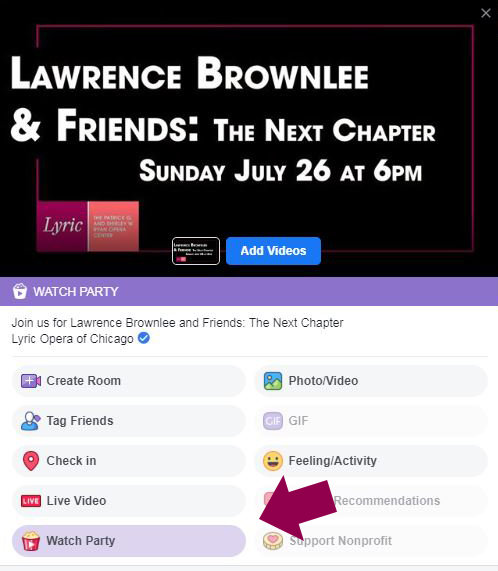
Conozca el programa
Para encontrar información sobre el programa y los artistas que actúan, explore nuestras Notas Digitales del Programa en lyricopera.org. Lea cada página con anticipación para familiarizarse con el repertorio que se va a interpretar o haga seguimiento durante todo el concierto.
Esperamos que disfrute de este programa especial. Ahora y siempre, ¡estamos agradecidos de que vea la presentación con nosotros como parte de la familia Lyric!
